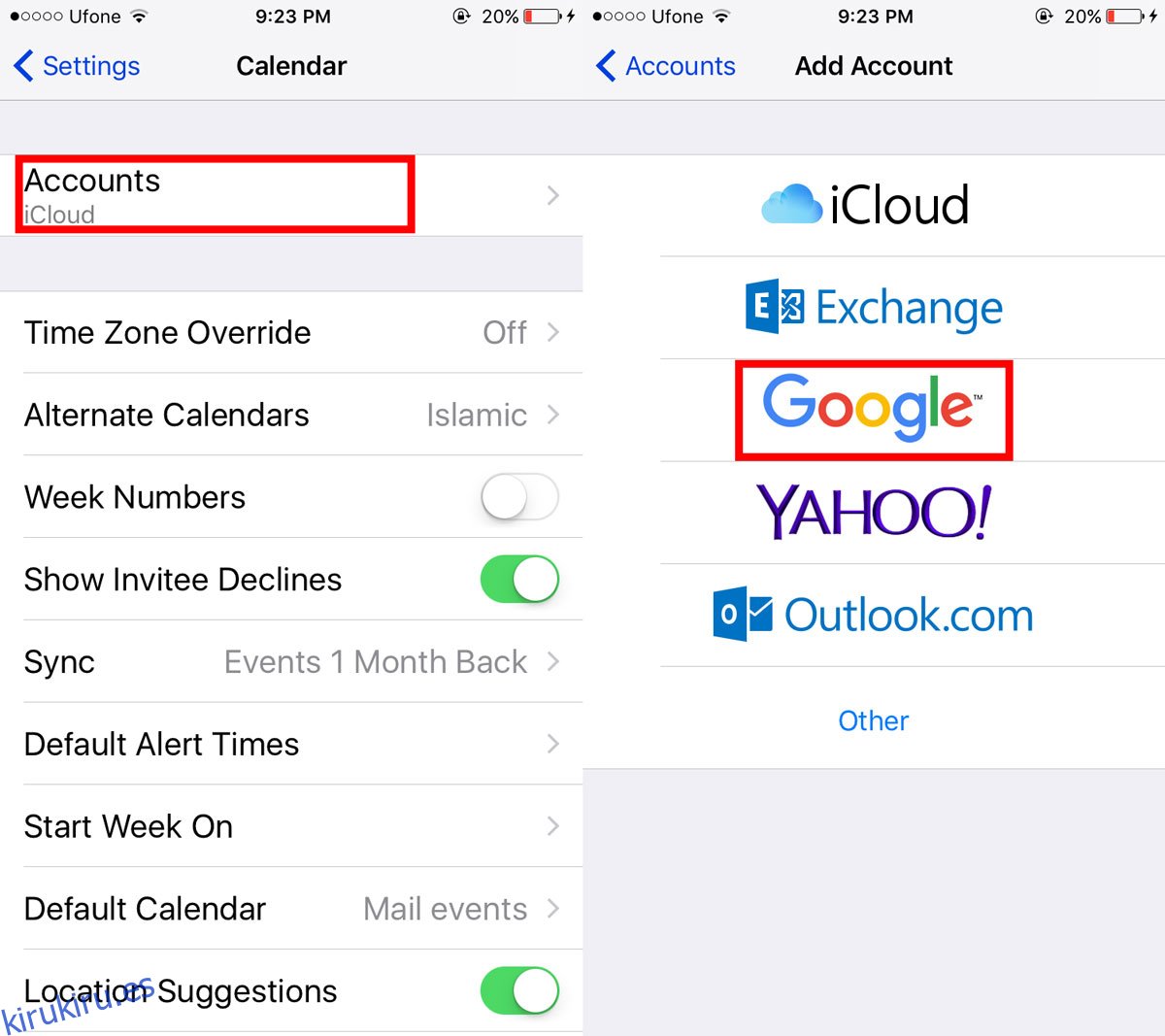La aplicación Calendario de iOS puede encontrar eventos y cumpleaños de Facebook. También puede agregar feriados nacionales de la mayoría de los países. La aplicación Calendario también agrega todos los eventos e invitaciones que recibe en su correo si usa la aplicación Correo predeterminada. Si tiene otras aplicaciones que pueden recibir invitaciones a eventos, la aplicación Calendario puede importarlas automáticamente. La aplicación puede funcionar con aplicaciones y casi todos los servicios de calendario, incluido Google Calendar. Incluso si nunca agrega su cuenta de Gmail a su iPhone, aún puede sincronizar Google Calendar con la aplicación Calendario de su iPhone. Así es cómo.
Para sincronizar Google Calendar con la aplicación Calendario de su iPhone, primero debe agregar su cuenta de Google a la aplicación. Luego debe seleccionar qué calendarios de Google Calendar desea sincronizar.
Tabla de contenido
Agregar cuenta de Google
Abra la aplicación Configuración. Desplácese hacia abajo y toque la preferencia de la aplicación ‘Calendario’. En la pantalla Calendario, toque cuentas. De forma predeterminada, mostrará iCloud aquí, pero hay opciones para agregar más cuentas dentro.
En la pantalla ‘Agregar cuentas’, toque Google e inicie sesión en su cuenta de Google. Puede agregar una cuenta de Google, así como una cuenta de Google Business y Google Education. También puede agregar varias cuentas de Google.
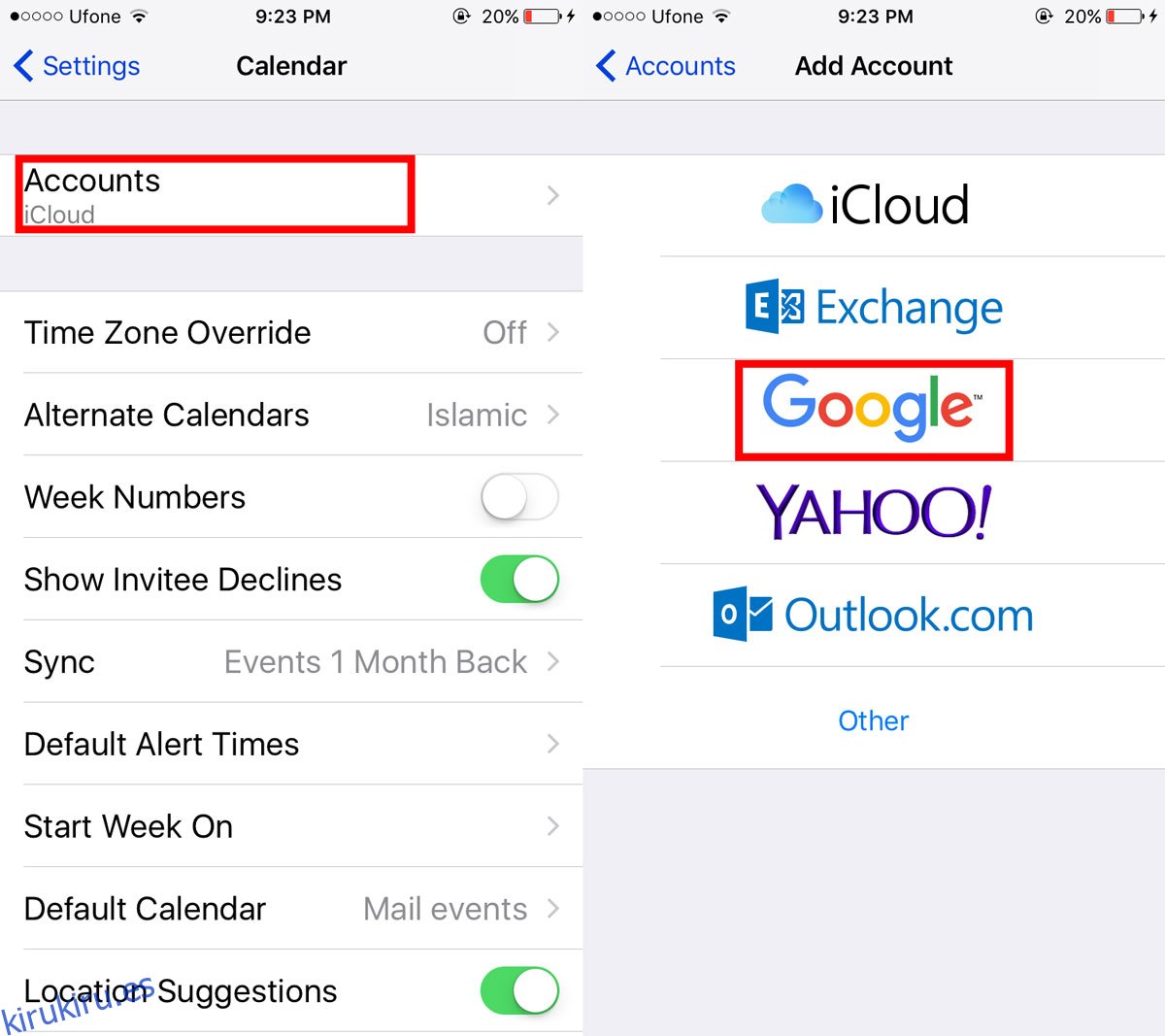
Sincronizar Google Calendar
Después de iniciar sesión en su cuenta de Google, puede elegir lo que desea sincronizar. iOS admite la sincronización de correo, contactos, calendario y notas. De forma predeterminada, la sincronización para todo excepto para Notas está activada. Si solo desea sincronizar Google Calendar con la aplicación Calendario de su iPhone, desactive la sincronización para Correo y Contactos.
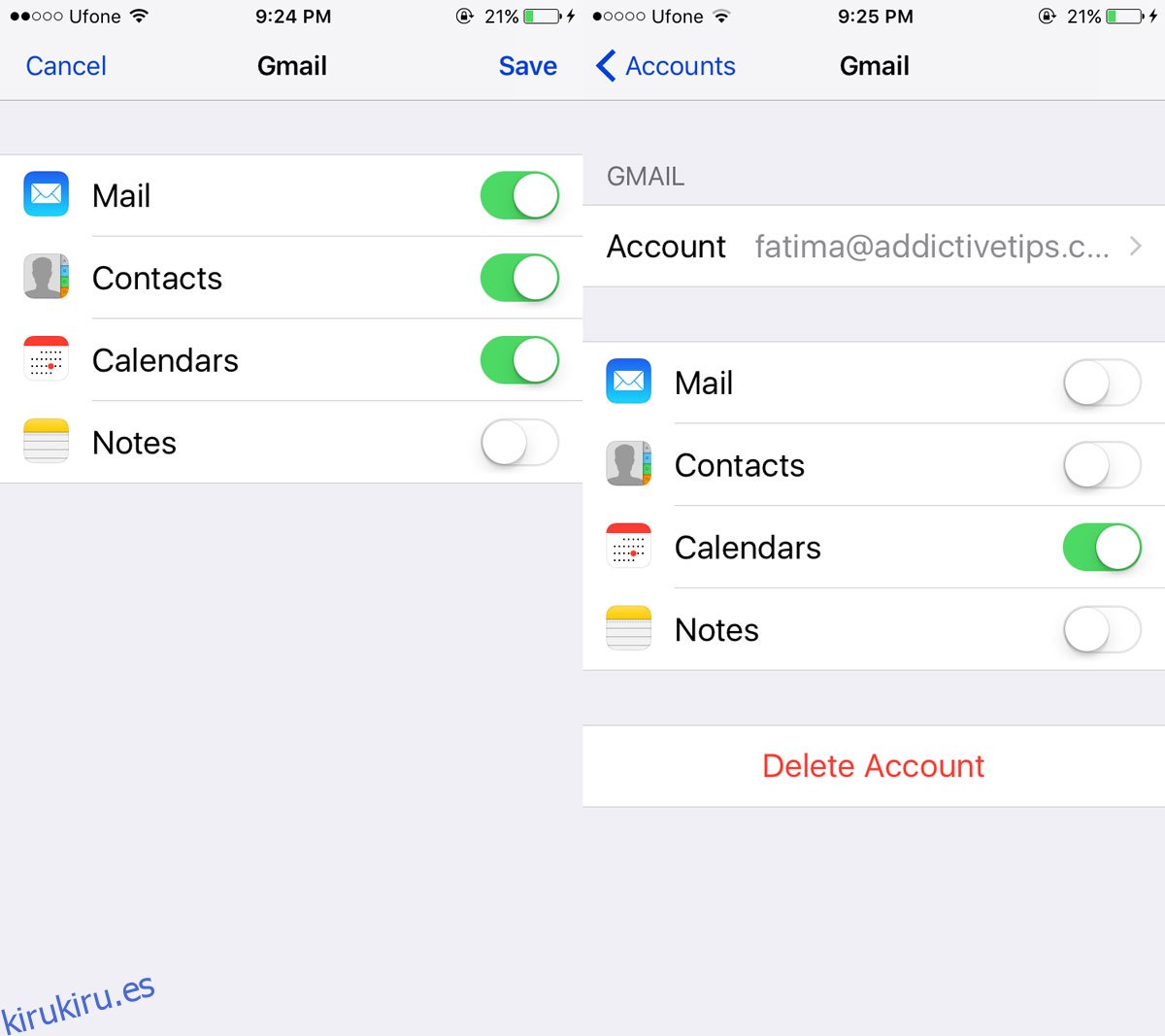
Seleccionar calendarios para sincronizar
Espere unos minutos para que la aplicación Calendario recupere todos sus calendarios. Google Calendar puede sincronizar otros calendarios, por lo que probablemente haya más de uno. Es posible que sus contactos hayan compartido un calendario con usted o que haya agregado un calendario público a su cuenta.
Después de unos minutos, abra la aplicación Calendario. Toca «Calendarios» en la parte inferior central de la pantalla. Su cuenta de Google y todos los calendarios que contiene se enumerarán aquí. Anula la selección de los calendarios que no deseas sincronizar. Deje marcados los que desea sincronizar.
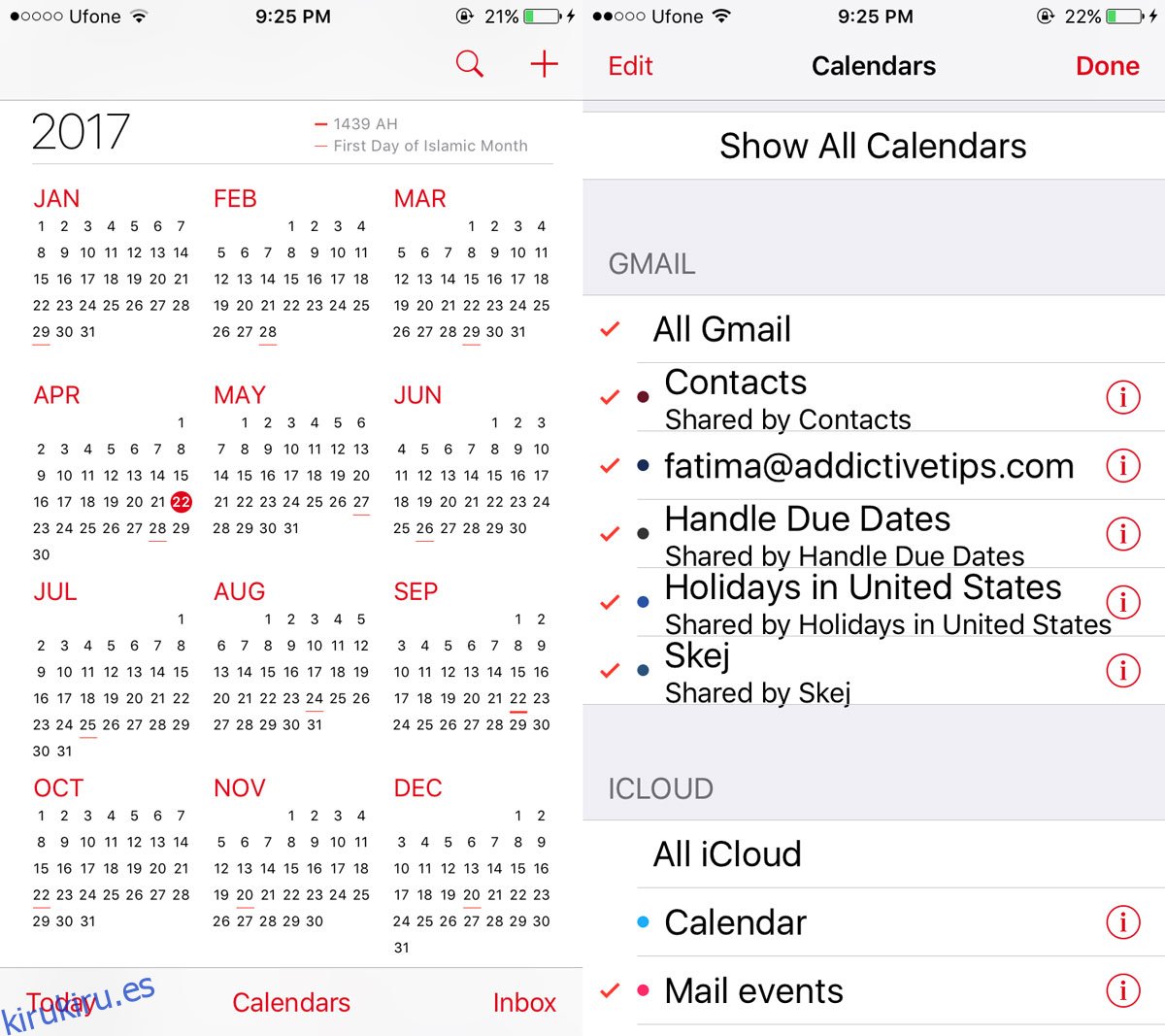
Si tiene bastantes calendarios agregados a su cuenta de Google, es una buena idea limpiarlo primero. Google Calendar, al igual que la aplicación Calendario en iOS, puede sincronizar muchos otros calendarios. Si fue su calendario de referencia durante mucho tiempo, es probable que tenga varios calendarios sincronizados con él.
Si usa Google Calendar para realizar un seguimiento de los eventos, también puede agregarlos a Google Maps.